Ce wikiHow vous apprend à ouvrir des fichiers stockés dans votre Dropbox lorsque vous utilisez un Mac ou un PC.
Méthode One of Three:
Utiliser Dropbox.com dans un navigateur (Windows et Mac)
-
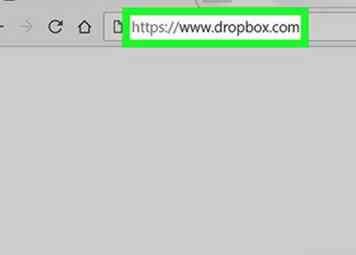 1 Accédez à https://www.dropbox.com dans un navigateur Web. Vous pouvez utiliser n'importe quel navigateur Web sur votre ordinateur pour accéder à votre Dropbox.
1 Accédez à https://www.dropbox.com dans un navigateur Web. Vous pouvez utiliser n'importe quel navigateur Web sur votre ordinateur pour accéder à votre Dropbox. - Si vous n'êtes pas encore connecté à votre compte Dropbox, cliquez sur se connecter, puis suivez les instructions à l'écran pour le faire maintenant.
-
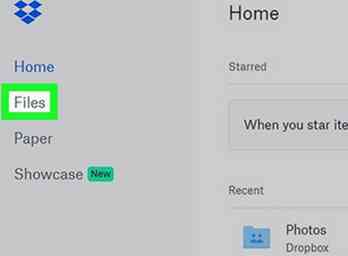 2 Cliquez sur Des dossiers. C'est sur le côté gauche de l'écran Dropbox.
2 Cliquez sur Des dossiers. C'est sur le côté gauche de l'écran Dropbox. -
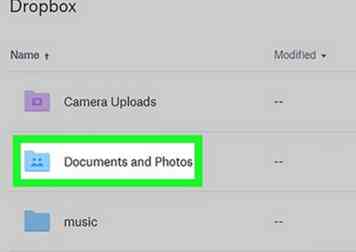 3 Naviguez jusqu'au dossier contenant le fichier que vous souhaitez ouvrir.
3 Naviguez jusqu'au dossier contenant le fichier que vous souhaitez ouvrir. -
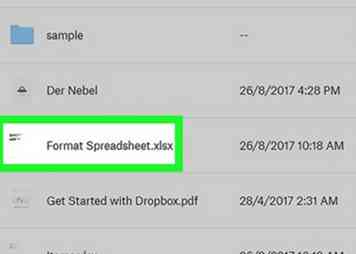 4 Double-cliquez sur le fichier. Le fichier apparaîtra maintenant dans son application par défaut.
4 Double-cliquez sur le fichier. Le fichier apparaîtra maintenant dans son application par défaut.
Méthode deux sur trois:
Utilisation de l'application Dropbox (Windows)
-
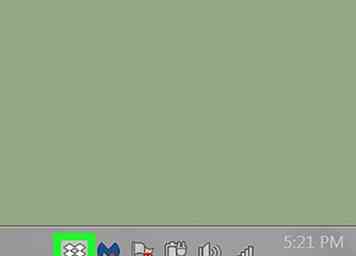 1 Double-cliquez sur l'icône Dropbox. C'est l'icône de la boîte ouverte composée de plusieurs diamants dans la barre des tâches, qui est la rangée d'icônes à côté de l'horloge. Vous le trouverez généralement dans le coin inférieur droit de l'écran.
1 Double-cliquez sur l'icône Dropbox. C'est l'icône de la boîte ouverte composée de plusieurs diamants dans la barre des tâches, qui est la rangée d'icônes à côté de l'horloge. Vous le trouverez généralement dans le coin inférieur droit de l'écran. -
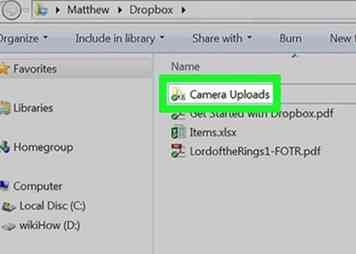 2 Naviguez jusqu'au dossier contenant le fichier que vous souhaitez ouvrir.
2 Naviguez jusqu'au dossier contenant le fichier que vous souhaitez ouvrir. -
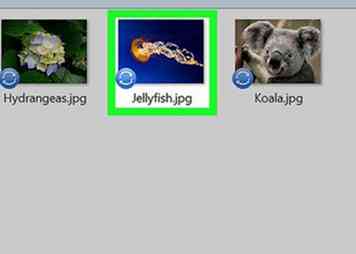 3 Double-cliquez sur le fichier. Le fichier sélectionné s'affichera dans son application par défaut sous Windows.
3 Double-cliquez sur le fichier. Le fichier sélectionné s'affichera dans son application par défaut sous Windows.
Méthode trois sur trois:
Utilisation de l'application Dropbox (macOS)
-
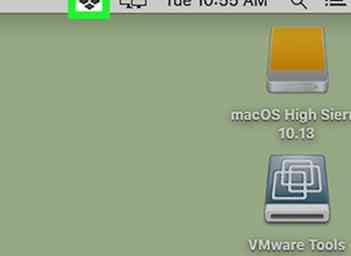 1 Cliquez sur l'icône Dropbox. C'est dans la barre de menu près du coin supérieur droit de l'écran. C'est l'icône qui ressemble à une boîte ouverte en diamants.
1 Cliquez sur l'icône Dropbox. C'est dans la barre de menu près du coin supérieur droit de l'écran. C'est l'icône qui ressemble à une boîte ouverte en diamants. -
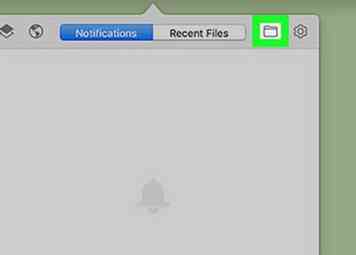 2 Cliquez sur Dossier Dropbox. C'est dans le coin supérieur gauche du menu Dropbox.[1]
2 Cliquez sur Dossier Dropbox. C'est dans le coin supérieur gauche du menu Dropbox.[1] -
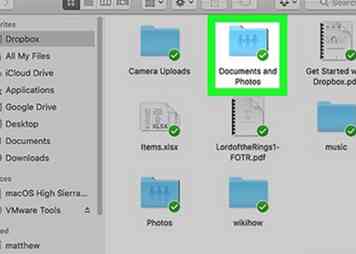 3 Naviguez jusqu'au dossier contenant le fichier que vous souhaitez ouvrir.
3 Naviguez jusqu'au dossier contenant le fichier que vous souhaitez ouvrir. -
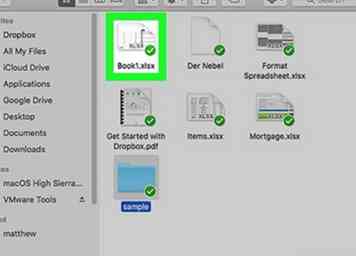 4 Double-cliquez sur le fichier. Le fichier sélectionné s’ouvrira dans son application par défaut sur votre Mac.
4 Double-cliquez sur le fichier. Le fichier sélectionné s’ouvrira dans son application par défaut sur votre Mac.
Facebook
Twitter
Google+
 Minotauromaquia
Minotauromaquia
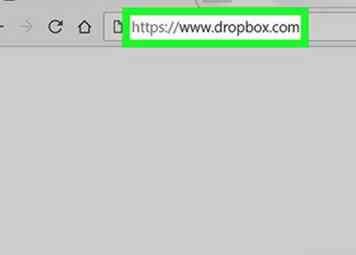 1 Accédez à https://www.dropbox.com dans un navigateur Web. Vous pouvez utiliser n'importe quel navigateur Web sur votre ordinateur pour accéder à votre Dropbox.
1 Accédez à https://www.dropbox.com dans un navigateur Web. Vous pouvez utiliser n'importe quel navigateur Web sur votre ordinateur pour accéder à votre Dropbox. 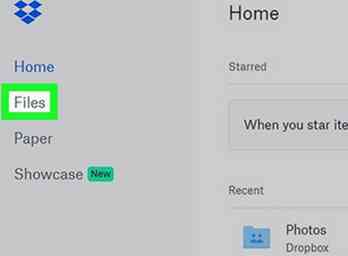 2 Cliquez sur
2 Cliquez sur 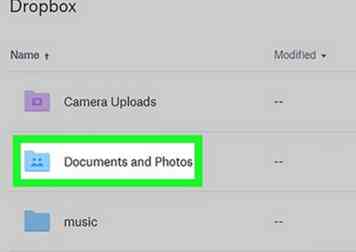 3 Naviguez jusqu'au dossier contenant le fichier que vous souhaitez ouvrir.
3 Naviguez jusqu'au dossier contenant le fichier que vous souhaitez ouvrir. 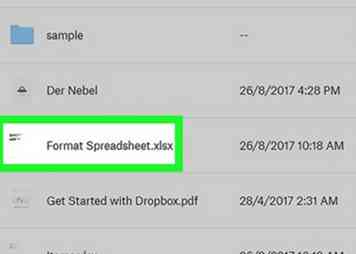 4 Double-cliquez sur le fichier. Le fichier apparaîtra maintenant dans son application par défaut.
4 Double-cliquez sur le fichier. Le fichier apparaîtra maintenant dans son application par défaut. 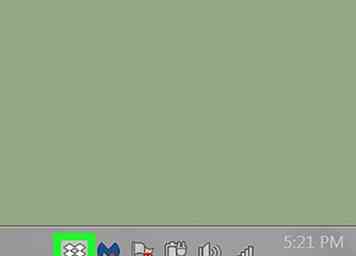 1 Double-cliquez sur l'icône Dropbox. C'est l'icône de la boîte ouverte composée de plusieurs diamants dans la barre des tâches, qui est la rangée d'icônes à côté de l'horloge. Vous le trouverez généralement dans le coin inférieur droit de l'écran.
1 Double-cliquez sur l'icône Dropbox. C'est l'icône de la boîte ouverte composée de plusieurs diamants dans la barre des tâches, qui est la rangée d'icônes à côté de l'horloge. Vous le trouverez généralement dans le coin inférieur droit de l'écran. 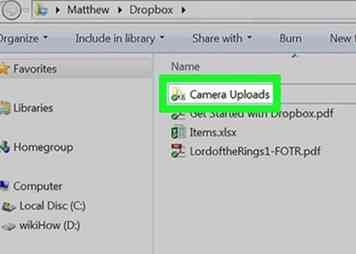 2 Naviguez jusqu'au dossier contenant le fichier que vous souhaitez ouvrir.
2 Naviguez jusqu'au dossier contenant le fichier que vous souhaitez ouvrir. 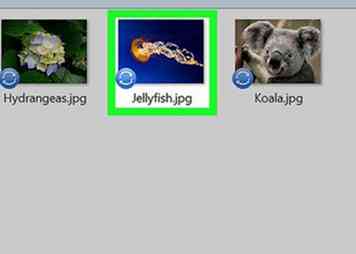 3 Double-cliquez sur le fichier. Le fichier sélectionné s'affichera dans son application par défaut sous Windows.
3 Double-cliquez sur le fichier. Le fichier sélectionné s'affichera dans son application par défaut sous Windows. 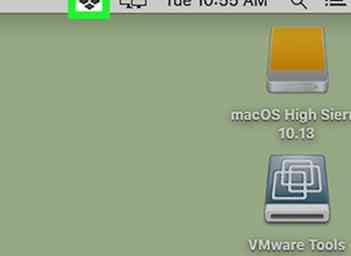 1 Cliquez sur l'icône Dropbox. C'est dans la barre de menu près du coin supérieur droit de l'écran. C'est l'icône qui ressemble à une boîte ouverte en diamants.
1 Cliquez sur l'icône Dropbox. C'est dans la barre de menu près du coin supérieur droit de l'écran. C'est l'icône qui ressemble à une boîte ouverte en diamants. 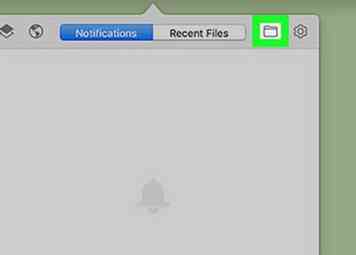 2 Cliquez sur
2 Cliquez sur 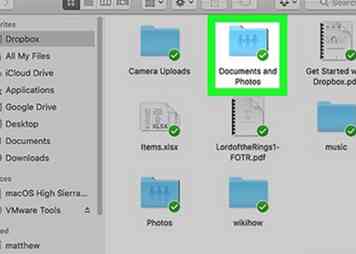 3 Naviguez jusqu'au dossier contenant le fichier que vous souhaitez ouvrir.
3 Naviguez jusqu'au dossier contenant le fichier que vous souhaitez ouvrir. 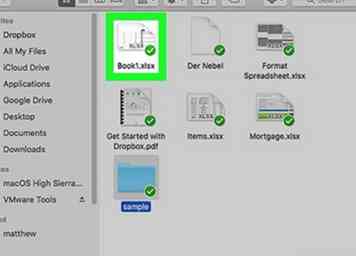 4 Double-cliquez sur le fichier. Le fichier sélectionné s’ouvrira dans son application par défaut sur votre Mac.
4 Double-cliquez sur le fichier. Le fichier sélectionné s’ouvrira dans son application par défaut sur votre Mac.